Sådan finder du et velrenommeret iPhone-reparationssted

Du kan bruge Apple Support-appen til at søge efter iPhone-værksteder eller Apple-enheder, der er certificeret til reparation og vedligeholdelse af virksomheden.

Der er mange telefonværksteder i dag, men ikke alle ved, hvordan man finder et velrenommeret og kvalitetsværksted. Hvis det er tilfældet, kan du bruge Apple Support-applikationen til at søge efter iPhone-værksteder eller Apple-enheder, der er certificeret af virksomheden til reparation og vedligeholdelse. Artiklen nedenfor vil guide dig til at finde et velrenommeret iPhone-reparationssted.
Instruktioner til at finde et velrenommeret iPhone-reparationssted
Trin 1:
Først downloader brugere Apple Support-applikationen til deres telefon i henhold til linket nedenfor.
Trin 2:
På applikationsgrænsefladen skal du klikke på Placering under grænsefladen. Nu skal du slå positionering til på din telefon for at bruge den.

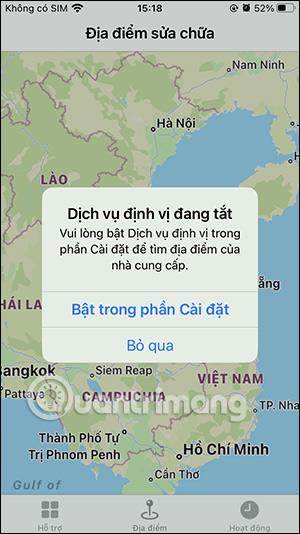
Trin 3:
Vis kortet, klik på Vis liste for at se reparationssteder. Nu klikker vi på Produkter for at finde reparationssteder for hvert Apple-produkt.
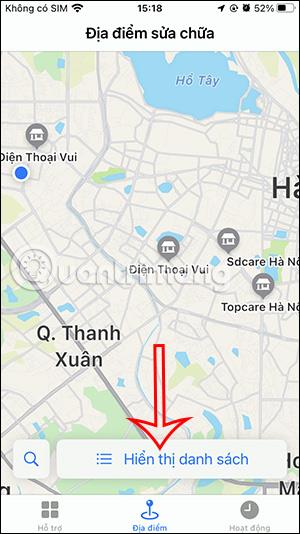
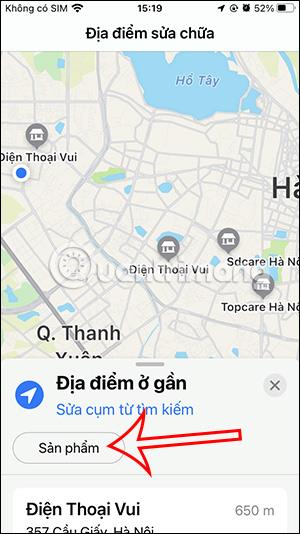
Trin 4:
Viser en liste over Apple-enhedslinjer. Klik på den enhed, du vil have, for at finde et velrenommeret reparationssted . Som et resultat vil vi se en liste over enhedsreparationssteder, du har valgt.
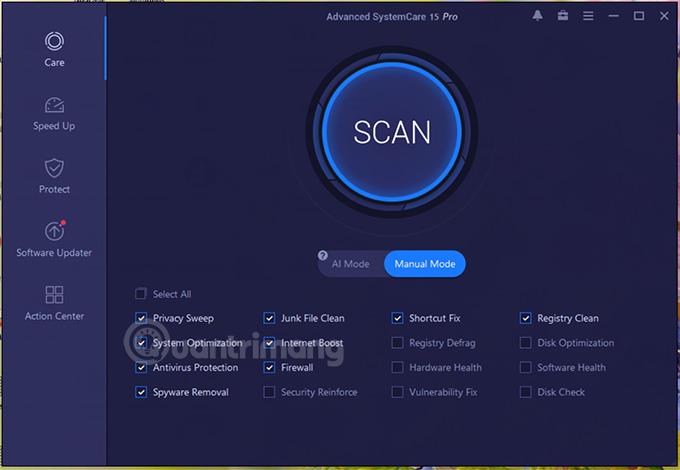
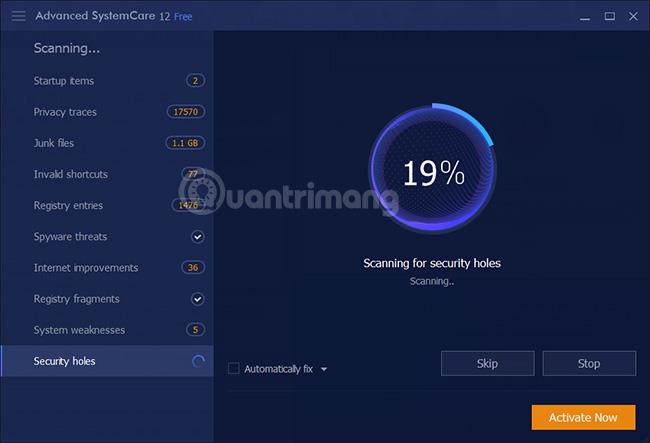
Vi fortsætter med at søge efter værksteder for andre Apple-enhedslinjer.
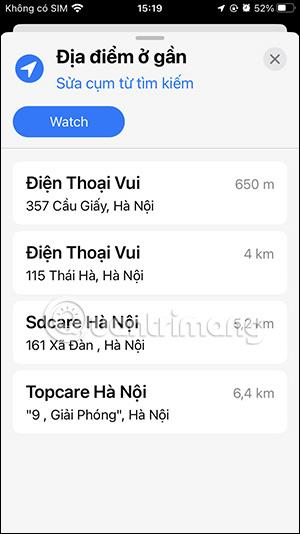
Trin 5:
Vi klikker på et hvilket som helst sted for at se oplysninger om det pågældende værksted. På dette tidspunkt vil du få detaljerede oplysninger om iPhone eller andet Apple-enhedsværksted efter eget valg.

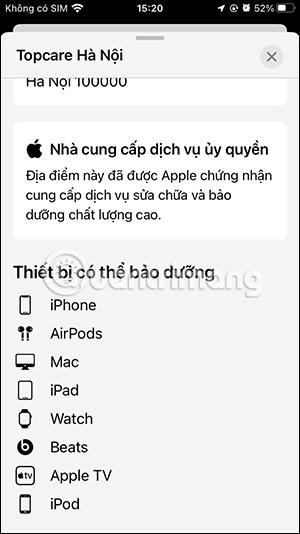
Disse butikker er alle forsynet med certifikater fra Apple til reparation og vedligeholdelse af Apple-enheder, så brugerne kan føle sig helt sikre.
Sound Check er en lille, men ret nyttig funktion på iPhone-telefoner.
Fotos-appen på iPhone har en hukommelsesfunktion, der opretter samlinger af fotos og videoer med musik som en film.
Apple Music har vokset sig usædvanligt stor siden den første gang blev lanceret i 2015. Til dato er det verdens næststørste betalte musikstreamingplatform efter Spotify. Ud over musikalbum er Apple Music også hjemsted for tusindvis af musikvideoer, døgnåbne radiostationer og mange andre tjenester.
Hvis du vil have baggrundsmusik i dine videoer, eller mere specifikt, optage sangen, der afspilles som videoens baggrundsmusik, er der en ekstrem nem løsning.
Selvom iPhone indeholder en indbygget Weather-app, giver den nogle gange ikke nok detaljerede data. Hvis du vil tilføje noget, er der masser af muligheder i App Store.
Ud over at dele billeder fra album, kan brugere tilføje fotos til delte album på iPhone. Du kan automatisk tilføje billeder til delte album uden at skulle arbejde fra albummet igen.
Der er to hurtigere og enklere måder at konfigurere en nedtælling/timer på din Apple-enhed.
App Store indeholder tusindvis af fantastiske apps, du ikke har prøvet endnu. Almindelige søgetermer er muligvis ikke nyttige, hvis du vil opdage unikke apps, og det er ikke sjovt at gå i gang med endeløs scrolling med tilfældige søgeord.
Blur Video er et program, der slører scener eller ethvert indhold, du ønsker på din telefon, for at hjælpe os med at få det billede, vi kan lide.
Denne artikel vil guide dig, hvordan du installerer Google Chrome som standardbrowser på iOS 14.









